A helyes világítás döntő szerepet játszik a valósághű 3D jelenetek létrehozásában. A fénylő anyag használatával lenyűgöző fényhatásokat érhetsz el, amelyek kiemelik a teherautódat a Cinema 4D-ben. Ebben az útmutatóban megtanulod, hogyan készíts hatékony világítást a teherautód számára egy poligon gömb segítségével, anélkül, hogy bonyolult árnyékokkal vagy elhalványulásokkal kellene foglalkoznod. Lépjünk be közvetlenül a lépésekbe, hogy megadjuk a szükséges világítást a projektednek.
Legfontosabb megállapítások
- Használj poligon gömböt a világításhoz.
- A fénylő anyag aktivált globális világítást igényel.
- A renderelés automatikusan létrehozza az árnyékokat és a reflexiókat.
Lépésről lépésre útmutató a hatékony teherautó világításhoz
1. lépés: Alapvető világítás beállítása
Mielőtt a speciális fényhatásokkal foglalkoznál, győződj meg arról, hogy a jeleneted alapvilágítása megfelelő. A már implementált fényeknek úgy kell elhelyezkedniük, hogy megvilágítsák a teherautó legfontosabb részeit. Most mutasd meg az alapvilágítást, amelyet már létrehoztál, hogy érzékelhesd a jelenet fényviszonyait és életérzéseket kelthess.
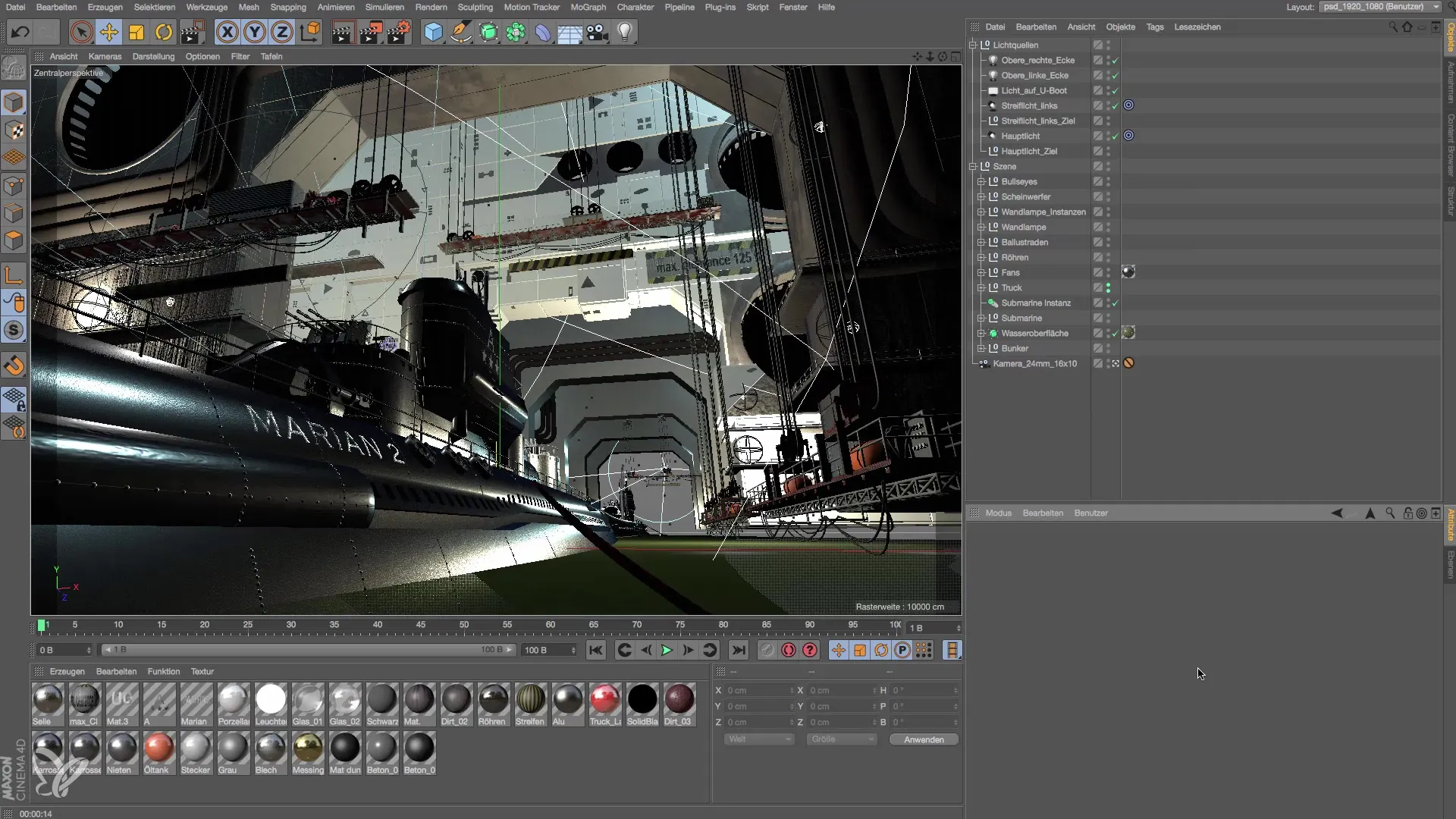
2. lépés: Poligon gömb létrehozása
Most jön a kreatív rész. A teherautónak különleges fényt adva, poligon gömböt használunk. Hozz létre egy új gömböt azáltal, hogy a felső menüsorban rákattintasz az „Objektumok” menüpontra, majd válaszd a „Gömbök” lehetőséget. Csökkentsd a gömb sugárját körülbelül 10 cm-re, hogy elérd a megfelelő méretet a teherautód világításához. Ez a gömb lesz a fénylő anyag forrása.
3. lépés: A gömb pozíciójának átállítása
A gömb megfelelő pozícióba helyezéséhez át kell venned egy meglévő munkapad vagy közeli objektum pozícióját. Ez megkönnyíti a fényforrás pontos elhelyezését. Ehhez jobb klikkelj a megfelelő objektumra, és válaszd a „Pozíció átállítása” lehetőséget. Ezzel biztosítod, hogy a gömb pontosan a kívánt helyen legyen elhelyezve.

4. lépés: Gömb használata fényforrásként
Kattints most a gömbre, és menj az objektumbeállításokhoz. Aktiváld a funkciót, hogy a gömb fényforrásként működjön. Ügyelj arra, hogy a gömb a megfelelő irányba álljon a jelenethez, és jó szöget képezzen, hogy fényt vetítessen a teherautóra. Most sikeresen beállítottad a gömböt fényforrásként.
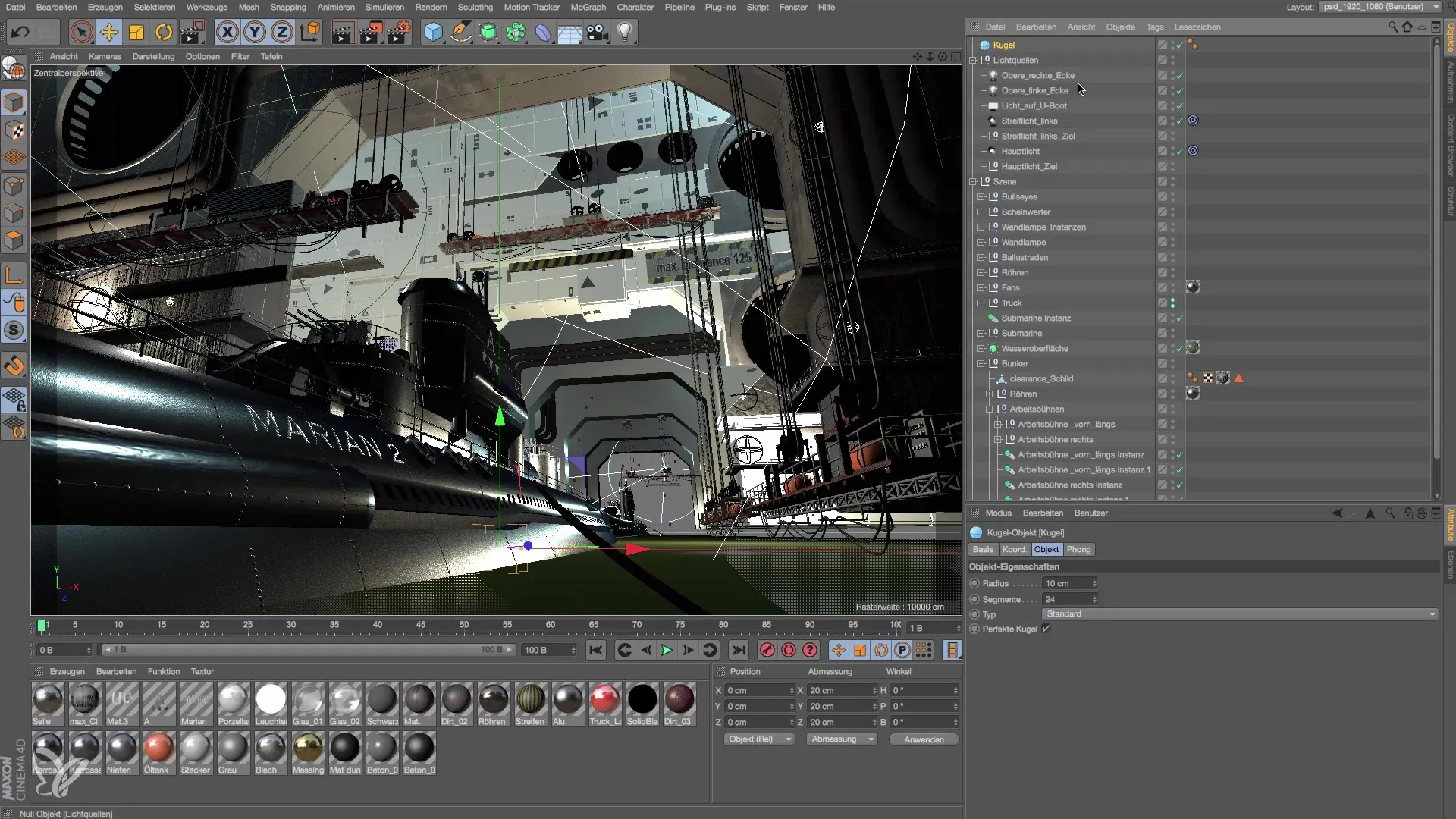
5. lépés: Fénylő anyag hozzárendelése
A gömbhöz fénylő anyag hozzárendeléséhez kattints az anyagbeállításokra, és válaszd ki a megfelelő fénylő anyagot. Ügyelj arra, hogy az anyag úgy legyen beállítva, hogy jól látható legyen, és meleg fehér vagy sárga fényt bocsásson ki. Növeld a fényértéket kb. 250%-ra, hogy a gömb fényesen világítson, és a környezetet kellőképpen megvilágítsa.

6. lépés: Renderbeállítások módosítása
Most fontos, hogy a renderbeállításokat úgy módosítsuk, hogy a globális világítás aktiválva legyen. Ez a funkció biztosítja, hogy a fénylő anyag helyesen működjön, és valósághű fényképet kapj. Menj a renderbeállításokhoz, és aktiváld a globális világítás opciót.
7. lépés: Árnyékok és reflexiók tesztelése
Miután a gömb fényforrásként van beállítva és a fénylő anyag helyesen van hozzárendelve, végezz el egy teszt-renderelést. Figyeld meg, hogy az árnyékok hogyan hatnak a teherautóra és a környezetre. Automatikusan beállítódik, hogy az árnyékok és reflexiók helyesen jelenjenek meg, anélkül, hogy további beállításokra lenne szükség.
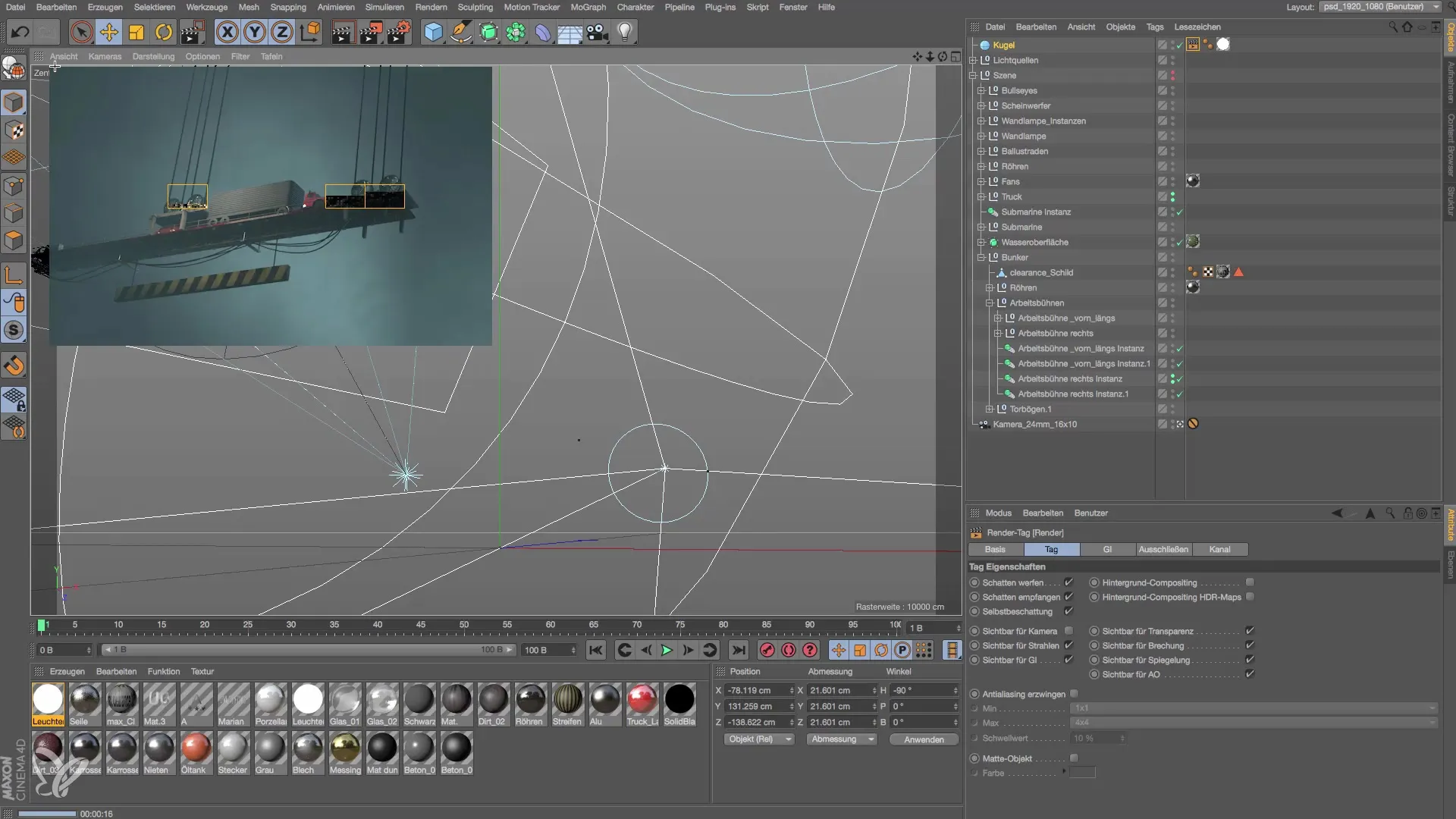
8. lépés: Finomhangolás
Ha nem vagy elégedett a fényeloszlással és az árnyékokkal, módosíthatod a gömb méretét, és további beállításokat végezhetsz a fényerőn. Ehhez húzd a gömböt kicsit előre, és szükség esetén növeld a méretét 14 cm-re. Győződj meg róla, hogy a fény színe is kissé melegebb legyen, és a fényerő kellemes hatást gyakoroljon az egész képre.
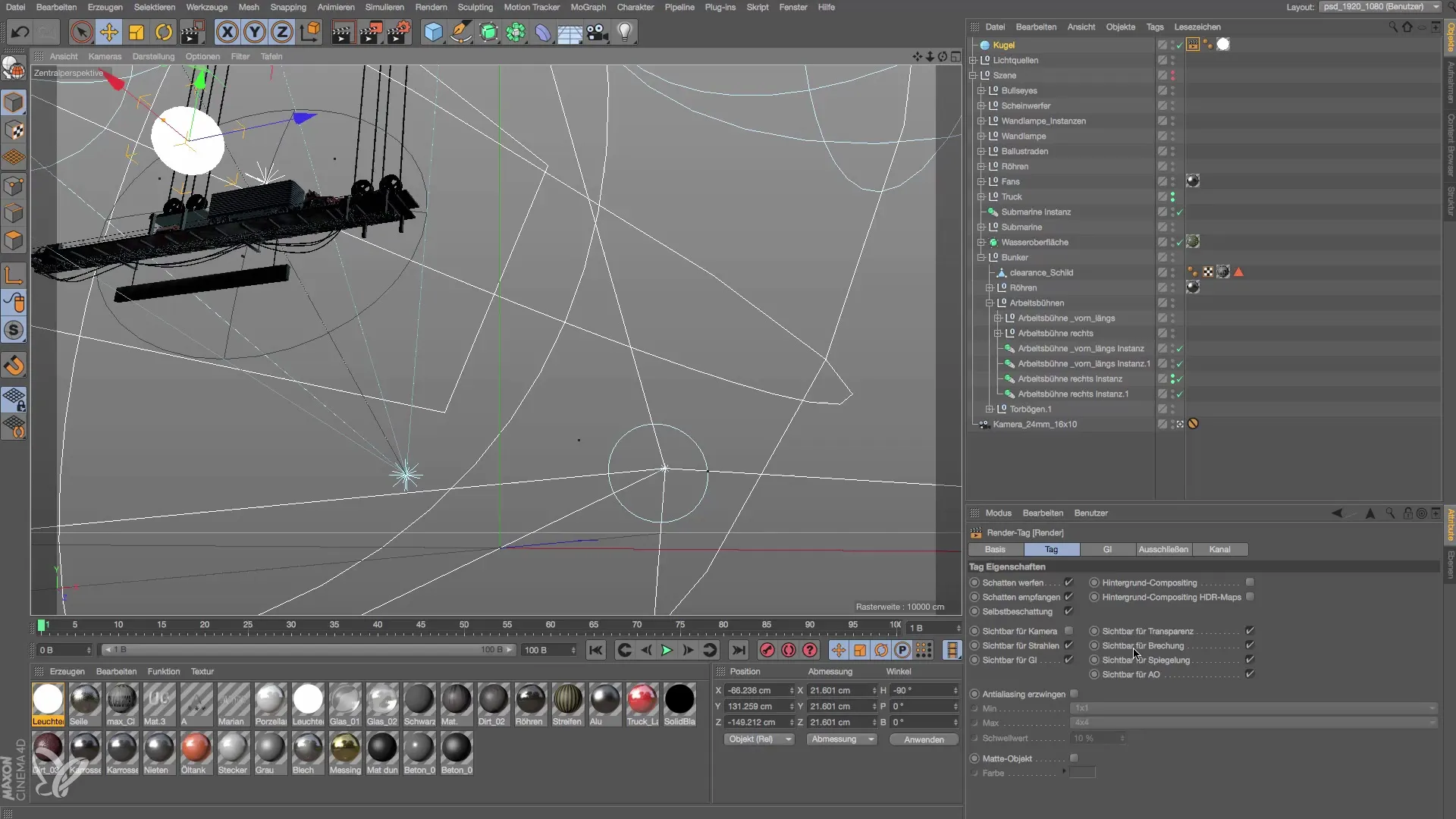
9. lépés: Utolsó tesztek és renderelés
Az összes beállítás után végezz el egy végső renderelést, és ellenőrizd, hogy a fényhatások megfelelnek-e az elképzeléseidnek. Ügyelj arra, hogy a teherautó és a környezet jól meg legyen világítva. Szükség esetén kísérletezz a fényforrás elhelyezésével, hogy elérd az optimális hatást.
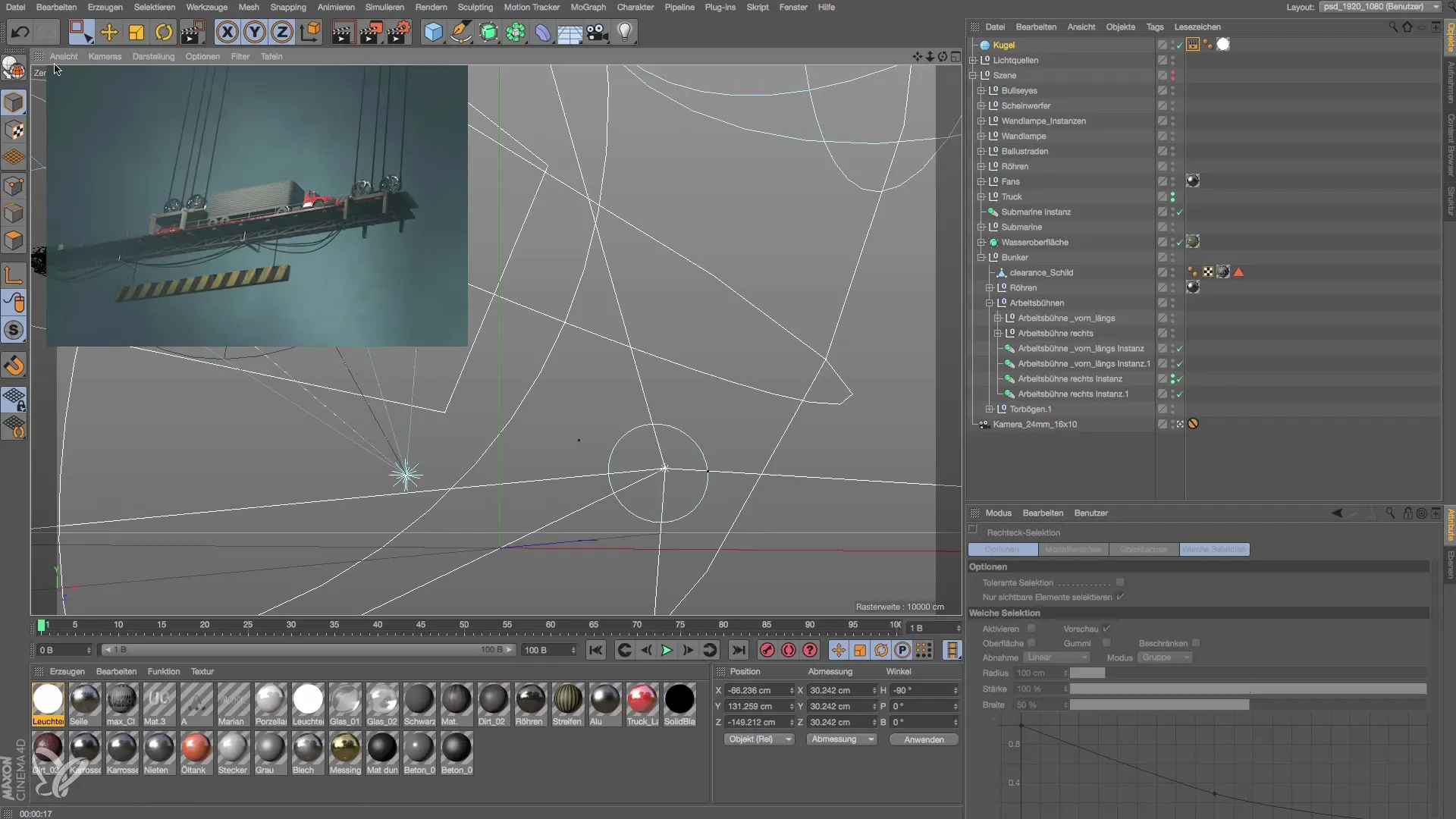
Összefoglalás - Teherautó világítása a Cinema 4D-ben: Részletes útmutató a fénylő anyag használatáról
Ebben az útmutatóban megtanultad, hogyan használj egy poligon gömböt fényforrásként a Cinema 4D-ben, hogy lenyűgöző világítást adj a teherautódnak. A fénylő anyag helyes alkalmazásával és a globális világítás aktiválásával valósághű eredményt érhetsz el, amely értékesebbé teszi a jelenetedet.
Gyakran ismételt kérdések
Hogyan aktiválom a globális világítást?Menj a renderbeállításokhoz, és aktiváld a globális világítás opciót.
Miért használunk fénylő anyagot?A fénylő anyag valósághű fényhatásokat teremt, és megspórolja a fényforrások kézi kezelését, mint például az árnyékokat.
Tartom láthatóan a fényforrást?Elméletileg igen, de ajánlott a rendereléshez a láthatóságot kikapcsolni, hogy tiszta jelenetet biztosíts.
Mi történik, ha módosítom a fényforrás méretét?A fényeloszlás lágyabbá válik, és a fény nagyobb alapú lesz, ami kevesebb éles árnyékhoz vezet.
Hogyan befolyásolja a kamerapozíció a világítást?A kamerapozíció megváltoztathatja a fényhatást és az árnyékokat az objektumokon, a nézőpont függvényében.


